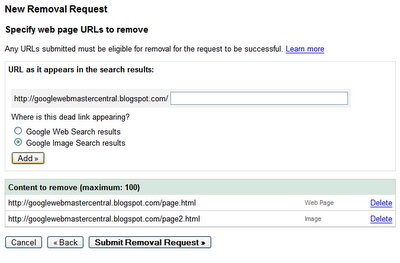Ordenagailuaren sagua informazioa sartzeko erabiltzen den gailu periferiko nagusietako bat da. PCaren jabe bakoitzak egunero eta aktiboki erabiltzen du. Ekipoen konfigurazio egokia lana errazten lagunduko du eta erabiltzaile bakoitzak parametro guztiak bakarka doitzen ditu. Gaur egun, Windows 10 sistema eragilean saguaren sentsibilitatea (erakuslearen abiadura) ezartzeaz hitz egin nahi dugu.
Ikusi ere: Nola konektatu hari gabeko sagua ordenagailu batera
Egokitu saguaren sentsibilitatea Windows 10-en
Ezarpen lehenetsiak ez dira beti erabiltzailearentzat ezarrita, monitoreen neurriak eta abiadura ohiturak desberdinak baitira denentzat. Hori dela eta, jende askok parte hartzen du edizio sentsibilitatean. Hainbat modutara egin dezakezu, baina lehenik eta behin, arreta jarri behar zaio saguari dagokion botoiaren presentziari. Normalean erdigunean kokatzen da eta batzuetan inskripzio gordina du. «DPI». Hau da, DPI kopurua pantailan kurtsorearen abiadura zehazten du. Saiatu botoi honetan behin baino gehiagotan klik egiten. Zuretzat presente badago, agian barneratutako profiletako bat egokia izango da, orduan ez da ezer aldatu behar sisteman.
Ikusi ere: Nola aukeratu sagua ordenagailurako
Bestela, tresna gailuaren garatzaileetatik erabili beharko duzu edo OS sistemaren ezarpenak erabili beharko dituzu. Ikus dezagun metodo bakoitzari buruz.
1. metodoa: Software jabeduna
Aurretik, software jabeduna joko gailu batzuetarako bakarrik garatu zen, eta bulegoko saguek ez zuten halako funtziorik sentsibilitatea egokitzeko aukera emango ziona. Gaur egun, horrelako software gehiago dago, baina oraindik ez da eredu merkeetan aplikatzen. Joko edo ekipo garestiak badituzu, abiadura honela alda daiteke:
- Ireki gailuaren fabrikatzailearen orri ofiziala Interneten eta aurkitu beharrezko softwarea bertan.
- Deskargatu eta exekutatu instalatzailea.
- Jarraitu instalazio prozedura errazak morroiaren beraren argibideak jarraituz.
- Exekutatu programa eta joan saguaren ezarpenen atalera.
- Erakuslearen konfigurazioa nahiko erraza da: abiaduraren graduatzailea mugitu edo prestatutako profiletako bat definitu. Hautatutako balioa egokitzen zaizun egiaztatzea besterik ez da geratzen eta emaitza gordetzea.
- Sagu horiek normalean memoria integratua dute. Hainbat profil gorde ditzake. Egin aldaketa guztiak memoria integratuan, ekipamendu hau beste ordenagailu batera konektatu nahi baduzu, estandarraren balioa errespetatu gabe.






2. metodoa: Windows-en kapsulatutako tresna
Dezagun ukitu DPI switch botoia edo software jabeduna ez duzun egoerak. Horrelakoetan, konfigurazioa Windows 10. tresnen bidez gertatzen da. Galderaren parametroak honela alda ditzakezu:
- Ireki "Kontrol panela" menuaren bidez "Hasi".
- Joan atalera Sagua.
- Fitxan "Erakuslea Aukerak" zehaztu abiadura graduatzailea mugituz. Nabarmentzekoa da eta "Gaitu erakuslearen zehaztasun handiagoa" - Kurtsorea objektu bati automatikoki doitzen dion funtzio laguntzailea da. Xede zehatza eskatzen duten jolasetan jolastuz gero, gomendagarria da aukera hau aktibatzea helburuarekin nahigabe desbideratzea. Ezarpen guztiak egin ondoren, ez ahaztu aldaketak aplikatzea.



Edizio horrez gain, gurpilaren desplazamendu abiadura alda dezakezu, eta horrek sentsibilitatearen gaia ere eman diezaioke. Elementua honela doitzen da:
- Ireki menua "Aukerak" edozein metodo egokia.
- Aldatu atalera "Gailuak".
- Ezkerreko panelean hautatu Sagua eta mugitu graduatzailea balio egokira.



Hemen modu hain erraz batean aldatzen da korritzen diren lerroen kopurua.
Honen gainean gure gida amaitzen da. Ikus dezakezuenez, saguaren sentsibilitatea klik bakan batzuetan aldatzen da hainbat modutan. Horietako bakoitza erabiltzaile desberdinentzat egokiena izango da. Abiadura editatzeko zailtasunik ez duzula espero dugu, eta orain ordenagailuan lan egitea errazagoa izan da.
Irakurri ere:
Ordenagailuaren sagua probatzea lineako zerbitzuak erabiliz
Sagua pertsonalizatzeko softwarea